Dr Web CureIT - де скачати, як налаштувати і використовувати - Нотатки Сіс.Адміна
- Dr Web CureIT - де скачати, як налаштувати і використовувати Власне, продовжуючи розпочату давно...
- Перший запуск Dr Web CureIt
- Повна перевірка за заданими критеріями
- Налаштування дій
- Де купити ліцензію на антивірус Dr Web
- Післямова
- Dr Web CureIT - де скачати, як налаштувати і використовувати
- Використання Dr Web CureIt
- Перший запуск Dr Web CureIt
- Повна перевірка за заданими критеріями
- Налаштування дій
- Де купити ліцензію на антивірус Dr Web
- Післямова
- Dr Web CureIT - де скачати, як налаштувати і використовувати
- Використання Dr Web CureIt
- Перший запуск Dr Web CureIt
- Повна перевірка за заданими критеріями
- Налаштування дій
- Де купити ліцензію на антивірус Dr Web
- Післямова
- Dr Web CureIT - де скачати, як налаштувати і використовувати
- Використання Dr Web CureIt
- Перший запуск Dr Web CureIt
- Повна перевірка за заданими критеріями
- Налаштування дій
- Де купити ліцензію на антивірус Dr Web
- Післямова
Dr Web CureIT - де скачати, як налаштувати і використовувати
Власне, продовжуючи розпочату давно цикл ( частина 1 , частина 2 , частина 3 ) Хочу представити Вашій увазі ще один спосіб оперативної і ефективної боротьби з вірусною інфекцією і видаленням вірусів в найскладніших випадках, а саме, Dr Web CureIT.

Інструмент, описаний в статті є одним з найпотужніших і зручних безкоштовних рішень в області антивірусної безпеки і очищення від вірусів та іншої шкідливої шушера. Так що можете сміливо його використовувати.
Компанія Dr Web невпинно веде боротьбу з вірусами, а так само всіляко допомагає користувачам в цій самій боротьбі і робить це часто безкоштовно, як правило, методом створення корисних утиліт для антивірусних перевірок (наприклад, як я вже писав в третій частині, - це LiveCD ) Або для усунення наслідків якого-небудь вірусу.
Як вже говорилося, частково, вище, в цій статті мова піде про безкоштовне сканері під назвою Dr Web CureIt, який дозволяє провести повну і досить ретельну перевірку на віруси без установки повного ліцензійного платного антивіруса.
Власне, СureIt! - це не повноцінний антивірус, хіба що в силу відсутності активної постійного захисту, тобто фактично це відрізаний від антивіруса сканер з базами, а так .. А так Dr Web CureIt, - це просто потужний інструмент, який дуже знадобиться Вам для збереження улюбленого комп'ютера в чистоті і порядку.
Із приємних бонусів: як Ви вже знаєте, повна безкоштовність, підтримка російської мови, відсутність необхідності установки, ну і повні бази (за умови, що Ви завантажили останню версію), які допоможуть видалити навіть найзатятіші віруси, так що, AVZ нервово курить збоку :)
до змісту ↑
Використання Dr Web CureIt
Власне, установка гранично проста (а точніше в ньому немає потреби), а тому я на ній зупинятися не буду.
Перейдемо відразу до використання:
- Скачайте Dr Web CureIt зберігши файл програми на жорсткий диск;
- Запустіть збережений файл на виконання (двічі клацніть по ньому лівою кнопкою мишки);
- Швидше за все, під час запуску, Вам запропонують включити режим посиленого захисту. Я б рекомендував це зробити для більш якісного сканування на віруси, проте, майте на увазі, що тоді Ви не зможете користуватися комп'ютером до закінчення очищення від вірусів;
- Наступним кроком, швидше за все, запропонують купити ліцензію:

Сміливо відмовляємося. Йдемо далі.
до змісту ↑Перший запуск Dr Web CureIt
Далі тиснемо кнопочку "Пуск". У сповіщенні, про те яка перевірка зараз буде, тиснемо ОК.

Далі з'явиться запит на первинну швидку перевірку:

Тут має сенс погодитися, тобто тиснемо "Так".
Чекаємо закінчення сканування, вивчаємо звіт про перевірку, якщо необхідно, то у вікні програми, повідомляємо антивірусу що видалити, що залишити, що вилікувати і тп.
Робити це зараз не обов'язково, бо далі буде проведена повна перевірка, але, в общем-то сенс має, щоб знайдені в пам'яті гидоти не заважали подальшій перевірці і очищенні.
до змісту ↑
Повна перевірка за заданими критеріями
Далі нам необхідно задати критерії для повної перевірки і вказати де потрібно шукати віруси, що з ними робити в разі виявлення і все таке інше, ніж ми зараз і займемося.
У головному вікні програми необхідно вибрати пункти "Налаштування - Змінити налаштування":
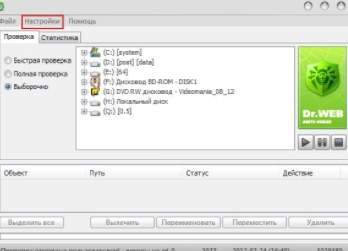
Там потрібно перейти на вкладку "Типи файлів" і поставити кружечок в режимі перевірки, або на пункт "Всі файли" (довга і повна перевірка), або "Вибрані типи" (швидше, але менш ретельно і якісно):
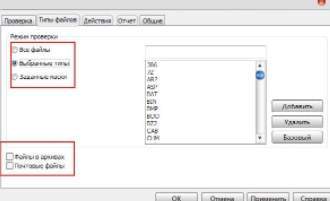
А так же або зазначити (довга і повна перевірка) галочки "Файли в архівах" і "Поштові файли", або ні (швидше, але менш ретельно).
до змісту ↑Налаштування дій
Далі необхідно перейти на вкладку "Дії", де я рекомендую виставити все як вказано на зображенні нижче, щоб забезпечити максимально якісну і автоматичну очистку від вірусів :

Не забудьте зняти галочку "Запит підтвердження", інакше буде потрібно Ваше постійна наявність перед комп'ютером, щоб реагувати на питання антивіруса по кожному знайденому об'єкту.
Далі тиснемо "Застосувати" і "ОК", повертаючись до головного вікна антивіруса.
Тут нам тепер залишається вибрати диски і / або папки на них і натиснути в зелену кнопочку для початку сканування:
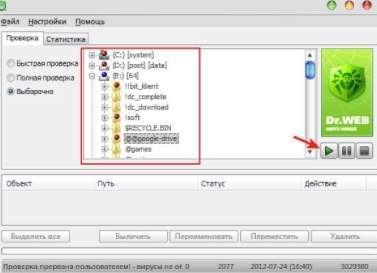
Я рекомендую відзначати всі можливі диски, якщо Вам потрібна повна і якісна перевірка, або тільки системний диск, де встановлена Windows , Якщо Вам потрібен варіант швидше.
Запускаємо перевірку, чекаємо закінчення сканування і насолоджуємося чистим комп'ютером.
до змісту ↑
Де купити ліцензію на антивірус Dr Web
Якщо Ви вирішили придбати повну версію програми, то рекомендується робити це не в роздрібних магазинах (які не тільки роблять істотну націнку, але і додають до кінцевій ціні вартість коробки з програмою, її доставки в магазин, вартість оренди магазину та іншу "логістику"), а в інтернет-магазинах, що:
- По-перше, дешевше (не тільки з причин, що вказані вище, а й тому, що софт закуповується / продається оптовими обсягами);
- По-друге, зручно, т.к нікуди не треба ходити і оплатити можна хоч кредиткою, хоч смской з телефону;
- По-третє, досить безпечно, бо ліцензію можна відразу (швидка доставка ключів на Email) перевірити і активувати, чого не зробиш в оффлайн-магазині.
Зі свого боку я б порекомендував вот такой вот магазин , Просто тому, що місце перевірене (у всякому разі, автор все ще купує там софт для дому / офісів) і існує на ринку програм з 2004 -го. Загалом всякий маркетинг можете почитати в інтернеті або на сайті магазину, - моя справа порекомендувати.
Посилання на сторінку для покупки оптимального варіанту Dr Web буде ось така (якщо Вам лінь копатися в самому магазині і шукати що там до чого). Продовження ліцензії зазвичай дешевше, тому, якщо ліцензія у Вас колись уже була, то дешевше в цьому ж магазині знайти позицію для продовження.
До слова, якщо раптом, з якихось причин, Ви знаєте магазин софта дешевше (і головне, - краще!), То зв'яжіться через форму зворотного зв'язку , Ми з командою розглянемо Ваш варіант .. і може запропонуємо читачам в цьому тексті. Дякуємо!
до змісту ↑
Післямова
Сканер, звичайно, штука хороша, і можна жити, просто періодично перевіряючись їм в разі виникнення проблем або просто для профілактики, але в ідеалі краще не запускати свій комп'ютер до такої міри, коли йому потрібно буде лікування.
А тому, встановіть повну версію антивіруса, - комп'ютер скаже Вам спасибі.
Як і завжди, якщо є якісь питання, то Ви можете задати їх у коментарях або за допомогою форми зворотного зв'язку.
Ми в соц.сетях: ВК Facebook Twitter Telegram
Dr Web CureIT - де скачати, як налаштувати і використовувати
Власне, продовжуючи розпочату давно цикл ( частина 1 , частина 2 , частина 3 ) Хочу представити Вашій увазі ще один спосіб оперативної і ефективної боротьби з вірусною інфекцією і видаленням вірусів в найскладніших випадках, а саме, Dr Web CureIT.

Інструмент, описаний в статті є одним з найпотужніших і зручних безкоштовних рішень в області антивірусної безпеки і очищення від вірусів та іншої шкідливої шушера. Так що можете сміливо його використовувати.
Компанія Dr Web невпинно веде боротьбу з вірусами, а так само всіляко допомагає користувачам в цій самій боротьбі і робить це часто безкоштовно, як правило, методом створення корисних утиліт для антивірусних перевірок (наприклад, як я вже писав в третій частині, - це LiveCD ) Або для усунення наслідків якого-небудь вірусу.
Як вже говорилося, частково, вище, в цій статті мова піде про безкоштовне сканері під назвою Dr Web CureIt, який дозволяє провести повну і досить ретельну перевірку на віруси без установки повного ліцензійного платного антивіруса.
Власне, СureIt! - це не повноцінний антивірус, хіба що в силу відсутності активної постійного захисту, тобто фактично це відрізаний від антивіруса сканер з базами, а так .. А так Dr Web CureIt, - це просто потужний інструмент, який дуже знадобиться Вам для збереження улюбленого комп'ютера в чистоті і порядку.
Із приємних бонусів: як Ви вже знаєте, повна безкоштовність, підтримка російської мови, відсутність необхідності установки, ну і повні бази (за умови, що Ви завантажили останню версію), які допоможуть видалити навіть найзатятіші віруси, так що, AVZ нервово курить збоку :)
до змісту ↑
Використання Dr Web CureIt
Власне, установка гранично проста (а точніше в ньому немає потреби), а тому я на ній зупинятися не буду.
Перейдемо відразу до використання:
- Скачайте Dr Web CureIt зберігши файл програми на жорсткий диск;
- Запустіть збережений файл на виконання (двічі клацніть по ньому лівою кнопкою мишки);
- Швидше за все, під час запуску, Вам запропонують включити режим посиленого захисту. Я б рекомендував це зробити для більш якісного сканування на віруси, проте, майте на увазі, що тоді Ви не зможете користуватися комп'ютером до закінчення очищення від вірусів;
- Наступним кроком, швидше за все, запропонують купити ліцензію:

Сміливо відмовляємося. Йдемо далі.
до змісту ↑Перший запуск Dr Web CureIt
Далі тиснемо кнопочку "Пуск". У сповіщенні, про те яка перевірка зараз буде, тиснемо ОК.

Далі з'явиться запит на первинну швидку перевірку:

Тут має сенс погодитися, тобто тиснемо "Так".
Чекаємо закінчення сканування, вивчаємо звіт про перевірку, якщо необхідно, то у вікні програми, повідомляємо антивірусу що видалити, що залишити, що вилікувати і тп.
Робити це зараз не обов'язково, бо далі буде проведена повна перевірка, але, в общем-то сенс має, щоб знайдені в пам'яті гидоти не заважали подальшій перевірці і очищенні.
до змісту ↑
Повна перевірка за заданими критеріями
Далі нам необхідно задати критерії для повної перевірки і вказати де потрібно шукати віруси, що з ними робити в разі виявлення і все таке інше, ніж ми зараз і займемося.
У головному вікні програми необхідно вибрати пункти "Налаштування - Змінити налаштування":
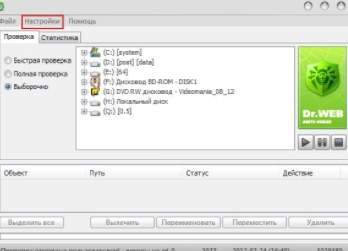
Там потрібно перейти на вкладку "Типи файлів" і поставити кружечок в режимі перевірки, або на пункт "Всі файли" (довга і повна перевірка), або "Вибрані типи" (швидше, але менш ретельно і якісно):
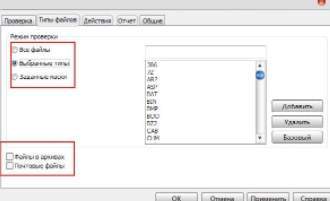
А так же або зазначити (довга і повна перевірка) галочки "Файли в архівах" і "Поштові файли", або ні (швидше, але менш ретельно).
до змісту ↑Налаштування дій
Далі необхідно перейти на вкладку "Дії", де я рекомендую виставити все як вказано на зображенні нижче, щоб забезпечити максимально якісну і автоматичну очистку від вірусів :

Не забудьте зняти галочку "Запит підтвердження", інакше буде потрібно Ваше постійна наявність перед комп'ютером, щоб реагувати на питання антивіруса по кожному знайденому об'єкту.
Далі тиснемо "Застосувати" і "ОК", повертаючись до головного вікна антивіруса.
Тут нам тепер залишається вибрати диски і / або папки на них і натиснути в зелену кнопочку для початку сканування:
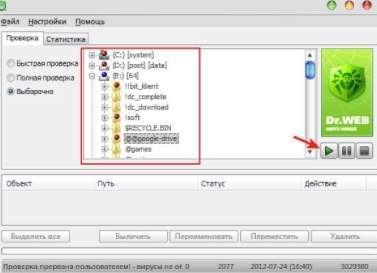
Я рекомендую відзначати всі можливі диски, якщо Вам потрібна повна і якісна перевірка, або тільки системний диск, де встановлена Windows , Якщо Вам потрібен варіант швидше.
Запускаємо перевірку, чекаємо закінчення сканування і насолоджуємося чистим комп'ютером.
до змісту ↑
Де купити ліцензію на антивірус Dr Web
Якщо Ви вирішили придбати повну версію програми, то рекомендується робити це не в роздрібних магазинах (які не тільки роблять істотну націнку, але і додають до кінцевій ціні вартість коробки з програмою, її доставки в магазин, вартість оренди магазину та іншу "логістику"), а в інтернет-магазинах, що:
- По-перше, дешевше (не тільки з причин, що вказані вище, а й тому, що софт закуповується / продається оптовими обсягами);
- По-друге, зручно, т.к нікуди не треба ходити і оплатити можна хоч кредиткою, хоч смской з телефону;
- По-третє, досить безпечно, бо ліцензію можна відразу (швидка доставка ключів на Email) перевірити і активувати, чого не зробиш в оффлайн-магазині.
Зі свого боку я б порекомендував вот такой вот магазин , Просто тому, що місце перевірене (у всякому разі, автор все ще купує там софт для дому / офісів) і існує на ринку програм з 2004 -го. Загалом всякий маркетинг можете почитати в інтернеті або на сайті магазину, - моя справа порекомендувати.
Посилання на сторінку для покупки оптимального варіанту Dr Web буде ось така (якщо Вам лінь копатися в самому магазині і шукати що там до чого). Продовження ліцензії зазвичай дешевше, тому, якщо ліцензія у Вас колись уже була, то дешевше в цьому ж магазині знайти позицію для продовження.
До слова, якщо раптом, з якихось причин, Ви знаєте магазин софта дешевше (і головне, - краще!), То зв'яжіться через форму зворотного зв'язку , Ми з командою розглянемо Ваш варіант .. і може запропонуємо читачам в цьому тексті. Спасибі!
до змісту ↑
Післямова
Сканер, звичайно, штука хороша, і можна жити, просто періодично перевіряючись їм в разі виникнення проблем або просто для профілактики, але в ідеалі краще не запускати свій комп'ютер до такої міри, коли йому потрібно буде лікування.
А тому, встановіть повну версію антивіруса, - комп'ютер скаже Вам спасибі.
Як і завжди, якщо є якісь питання, то Ви можете задати їх у коментарях або за допомогою форми зворотного зв'язку.
Ми в соц.сетях: ВК Facebook Twitter Telegram
Dr Web CureIT - де скачати, як налаштувати і використовувати
Власне, продовжуючи розпочату давно цикл ( частина 1 , частина 2 , частина 3 ) Хочу представити Вашій увазі ще один спосіб оперативної і ефективної боротьби з вірусною інфекцією і видаленням вірусів в найскладніших випадках, а саме, Dr Web CureIT.

Інструмент, описаний в статті є одним з найпотужніших і зручних безкоштовних рішень в області антивірусної безпеки і очищення від вірусів та іншої шкідливої шушера. Так що можете сміливо його використовувати.
Компанія Dr Web невпинно веде боротьбу з вірусами, а так само всіляко допомагає користувачам в цій самій боротьбі і робить це часто безкоштовно, як правило, методом створення корисних утиліт для антивірусних перевірок (наприклад, як я вже писав в третій частині, - це LiveCD ) Або для усунення наслідків якого-небудь вірусу.
Як вже говорилося, частково, вище, в цій статті мова піде про безкоштовне сканері під назвою Dr Web CureIt, який дозволяє провести повну і досить ретельну перевірку на віруси без установки повного ліцензійного платного антивіруса.
Власне, СureIt! - це не повноцінний антивірус, хіба що в силу відсутності активної постійного захисту, тобто фактично це відрізаний від антивіруса сканер з базами, а так .. А так Dr Web CureIt, - це просто потужний інструмент, який дуже знадобиться Вам для збереження улюбленого комп'ютера в чистоті і порядку.
Із приємних бонусів: як Ви вже знаєте, повна безкоштовність, підтримка російської мови, відсутність необхідності установки, ну і повні бази (за умови, що Ви завантажили останню версію), які допоможуть видалити навіть найзатятіші віруси, так що, AVZ нервово курить збоку :)
до змісту ↑
Використання Dr Web CureIt
Власне, установка гранично проста (а точніше в ньому немає потреби), а тому я на ній зупинятися не буду.
Перейдемо відразу до використання:
- Скачайте Dr Web CureIt зберігши файл програми на жорсткий диск;
- Запустіть збережений файл на виконання (двічі клацніть по ньому лівою кнопкою мишки);
- Швидше за все, під час запуску, Вам запропонують включити режим посиленого захисту. Я б рекомендував це зробити для більш якісного сканування на віруси, проте, майте на увазі, що тоді Ви не зможете користуватися комп'ютером до закінчення очищення від вірусів;
- Наступним кроком, швидше за все, запропонують купити ліцензію:

Сміливо відмовляємося. Йдемо далі.
до змісту ↑Перший запуск Dr Web CureIt
Далі тиснемо кнопочку "Пуск". У сповіщенні, про те яка перевірка зараз буде, тиснемо ОК.

Далі з'явиться запит на первинну швидку перевірку:

Тут має сенс погодитися, тобто тиснемо "Так".
Чекаємо закінчення сканування, вивчаємо звіт про перевірку, якщо необхідно, то у вікні програми, повідомляємо антивірусу що видалити, що залишити, що вилікувати і тп.
Робити це зараз не обов'язково, бо далі буде проведена повна перевірка, але, в общем-то сенс має, щоб знайдені в пам'яті гидоти не заважали подальшій перевірці і очищенні.
до змісту ↑
Повна перевірка за заданими критеріями
Далі нам необхідно задати критерії для повної перевірки і вказати де потрібно шукати віруси, що з ними робити в разі виявлення і все таке інше, ніж ми зараз і займемося.
У головному вікні програми необхідно вибрати пункти "Налаштування - Змінити налаштування":
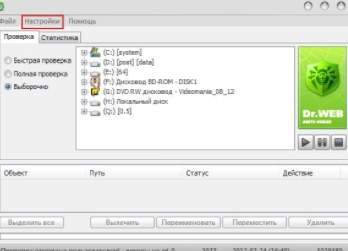
Там потрібно перейти на вкладку "Типи файлів" і поставити кружечок в режимі перевірки, або на пункт "Всі файли" (довга і повна перевірка), або "Вибрані типи" (швидше, але менш ретельно і якісно):
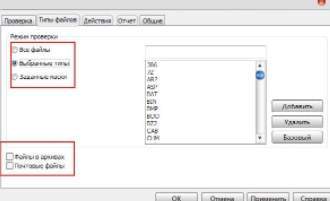
А так же або зазначити (довга і повна перевірка) галочки "Файли в архівах" і "Поштові файли", або ні (швидше, але менш ретельно).
до змісту ↑Налаштування дій
Далі необхідно перейти на вкладку "Дії", де я рекомендую виставити все як вказано на зображенні нижче, щоб забезпечити максимально якісну і автоматичну очистку від вірусів :

Не забудьте зняти галочку "Запит підтвердження", інакше буде потрібно Ваше постійна наявність перед комп'ютером, щоб реагувати на питання антивіруса по кожному знайденому об'єкту.
Далі тиснемо "Застосувати" і "ОК", повертаючись до головного вікна антивіруса.
Тут нам тепер залишається вибрати диски і / або папки на них і натиснути в зелену кнопочку для початку сканування:
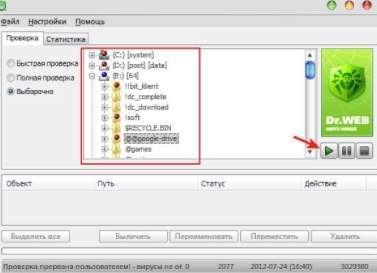
Я рекомендую відзначати всі можливі диски, якщо Вам потрібна повна і якісна перевірка, або тільки системний диск, де встановлена Windows , Якщо Вам потрібен варіант швидше.
Запускаємо перевірку, чекаємо закінчення сканування і насолоджуємося чистим комп'ютером.
до змісту ↑
Де купити ліцензію на антивірус Dr Web
Якщо Ви вирішили придбати повну версію програми, то рекомендується робити це не в роздрібних магазинах (які не тільки роблять істотну націнку, але і додають до кінцевій ціні вартість коробки з програмою, її доставки в магазин, вартість оренди магазину та іншу "логістику"), а в інтернет-магазинах, що:
- По-перше, дешевше (не тільки з причин, що вказані вище, а й тому, що софт закуповується / продається оптовими обсягами);
- По-друге, зручно, т.к нікуди не треба ходити і оплатити можна хоч кредиткою, хоч смской з телефону;
- По-третє, досить безпечно, бо ліцензію можна відразу (швидка доставка ключів на Email) перевірити і активувати, чого не зробиш в оффлайн-магазині.
Зі свого боку я б порекомендував вот такой вот магазин , Просто тому, що місце перевірене (у всякому разі, автор все ще купує там софт для дому / офісів) і існує на ринку програм з 2004 -го. Загалом всякий маркетинг можете почитати в інтернеті або на сайті магазину, - моя справа порекомендувати.
Посилання на сторінку для покупки оптимального варіанту Dr Web буде ось така (якщо Вам лінь копатися в самому магазині і шукати що там до чого). Продовження ліцензії зазвичай дешевше, тому, якщо ліцензія у Вас колись уже була, то дешевше в цьому ж магазині знайти позицію для продовження.
До слова, якщо раптом, з якихось причин, Ви знаєте магазин софта дешевше (і головне, - краще!), То зв'яжіться через форму зворотного зв'язку , Ми з командою розглянемо Ваш варіант .. і може запропонуємо читачам в цьому тексті. Спасибі!
до змісту ↑
Післямова
Сканер, звичайно, штука хороша, і можна жити, просто періодично перевіряючись їм в разі виникнення проблем або просто для профілактики, але в ідеалі краще не запускати свій комп'ютер до такої міри, коли йому потрібно буде лікування.
А тому, встановіть повну версію антивіруса, - комп'ютер скаже Вам спасибі.
Як і завжди, якщо є якісь питання, то Ви можете задати їх у коментарях або за допомогою форми зворотного зв'язку.
Ми в соц.сетях: ВК Facebook Twitter Telegram
Dr Web CureIT - де скачати, як налаштувати і використовувати
Власне, продовжуючи розпочату давно цикл ( частина 1 , частина 2 , частина 3 ) Хочу представити Вашій увазі ще один спосіб оперативної і ефективної боротьби з вірусною інфекцією і видаленням вірусів в найскладніших випадках, а саме, Dr Web CureIT.

Інструмент, описаний в статті є одним з найпотужніших і зручних безкоштовних рішень в області антивірусної безпеки і очищення від вірусів та іншої шкідливої шушера. Так що можете сміливо його використовувати.
Компанія Dr Web невпинно веде боротьбу з вірусами, а так само всіляко допомагає користувачам в цій самій боротьбі і робить це часто безкоштовно, як правило, методом створення корисних утиліт для антивірусних перевірок (наприклад, як я вже писав в третій частині, - це LiveCD ) Або для усунення наслідків якого-небудь вірусу.
Як вже говорилося, частково, вище, в цій статті мова піде про безкоштовне сканері під назвою Dr Web CureIt, який дозволяє провести повну і досить ретельну перевірку на віруси без установки повного ліцензійного платного антивіруса.
Власне, СureIt! - це не повноцінний антивірус, хіба що в силу відсутності активної постійного захисту, тобто фактично це відрізаний від антивіруса сканер з базами, а так .. А так Dr Web CureIt, - це просто потужний інструмент, який дуже знадобиться Вам для збереження улюбленого комп'ютера в чистоті і порядку.
Із приємних бонусів: як Ви вже знаєте, повна безкоштовність, підтримка російської мови, відсутність необхідності установки, ну і повні бази (за умови, що Ви завантажили останню версію), які допоможуть видалити навіть найзатятіші віруси, так що, AVZ нервово курить збоку :)
до змісту ↑
Використання Dr Web CureIt
Власне, установка гранично проста (а точніше в ньому немає потреби), а тому я на ній зупинятися не буду.
Перейдемо відразу до використання:
- Скачайте Dr Web CureIt зберігши файл програми на жорсткий диск;
- Запустіть збережений файл на виконання (двічі клацніть по ньому лівою кнопкою мишки);
- Швидше за все, під час запуску, Вам запропонують включити режим посиленого захисту. Я б рекомендував це зробити для більш якісного сканування на віруси, проте, майте на увазі, що тоді Ви не зможете користуватися комп'ютером до закінчення очищення від вірусів;
- Наступним кроком, швидше за все, запропонують купити ліцензію:

Сміливо відмовляємося. Йдемо далі.
до змісту ↑Перший запуск Dr Web CureIt
Далі тиснемо кнопочку "Пуск". У сповіщенні, про те яка перевірка зараз буде, тиснемо ОК.

Далі з'явиться запит на первинну швидку перевірку:

Тут має сенс погодитися, тобто тиснемо "Так".
Чекаємо закінчення сканування, вивчаємо звіт про перевірку, якщо необхідно, то у вікні програми, повідомляємо антивірусу що видалити, що залишити, що вилікувати і тп.
Робити це зараз не обов'язково, бо далі буде проведена повна перевірка, але, в общем-то сенс має, щоб знайдені в пам'яті гидоти не заважали подальшій перевірці і очищенні.
до змісту ↑
Повна перевірка за заданими критеріями
Далі нам необхідно задати критерії для повної перевірки і вказати де потрібно шукати віруси, що з ними робити в разі виявлення і все таке інше, ніж ми зараз і займемося.
У головному вікні програми необхідно вибрати пункти "Налаштування - Змінити налаштування":
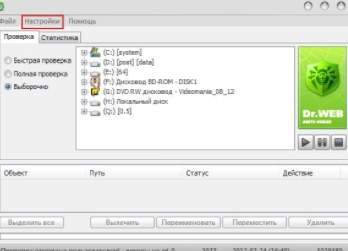
Там потрібно перейти на вкладку "Типи файлів" і поставити кружечок в режимі перевірки, або на пункт "Всі файли" (довга і повна перевірка), або "Вибрані типи" (швидше, але менш ретельно і якісно):
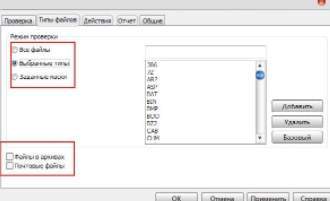
А так же або зазначити (довга і повна перевірка) галочки "Файли в архівах" і "Поштові файли", або ні (швидше, але менш ретельно).
до змісту ↑Налаштування дій
Далі необхідно перейти на вкладку "Дії", де я рекомендую виставити все як вказано на зображенні нижче, щоб забезпечити максимально якісну і автоматичну очистку від вірусів :

Не забудьте зняти галочку "Запит підтвердження", інакше буде потрібно Ваше постійна наявність перед комп'ютером, щоб реагувати на питання антивіруса по кожному знайденому об'єкту.
Далі тиснемо "Застосувати" і "ОК", повертаючись до головного вікна антивіруса.
Тут нам тепер залишається вибрати диски і / або папки на них і натиснути в зелену кнопочку для початку сканування:
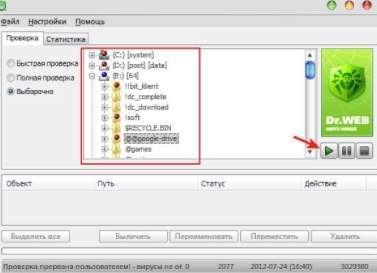
Я рекомендую відзначати всі можливі диски, якщо Вам потрібна повна і якісна перевірка, або тільки системний диск, де встановлена Windows , Якщо Вам потрібен варіант швидше.
Запускаємо перевірку, чекаємо закінчення сканування і насолоджуємося чистим комп'ютером.
до змісту ↑
Де купити ліцензію на антивірус Dr Web
Якщо Ви вирішили придбати повну версію програми, то рекомендується робити це не в роздрібних магазинах (які не тільки роблять істотну націнку, але і додають до кінцевій ціні вартість коробки з програмою, її доставки в магазин, вартість оренди магазину та іншу "логістику"), а в інтернет-магазинах, що:
- По-перше, дешевше (не тільки з причин, що вказані вище, а й тому, що софт закуповується / продається оптовими обсягами);
- По-друге, зручно, т.к нікуди не треба ходити і оплатити можна хоч кредиткою, хоч смской з телефону;
- По-третє, досить безпечно, бо ліцензію можна відразу (швидка доставка ключів на Email) перевірити і активувати, чого не зробиш в оффлайн-магазині.
Зі свого боку я б порекомендував вот такой вот магазин , Просто тому, що місце перевірене (у всякому разі, автор все ще купує там софт для дому / офісів) і існує на ринку програм з 2004 -го. Загалом всякий маркетинг можете почитати в інтернеті або на сайті магазину, - моя справа порекомендувати.
Посилання на сторінку для покупки оптимального варіанту Dr Web буде ось така (якщо Вам лінь копатися в самому магазині і шукати що там до чого). Продовження ліцензії зазвичай дешевше, тому, якщо ліцензія у Вас колись уже була, то дешевше в цьому ж магазині знайти позицію для продовження.
До слова, якщо раптом, з якихось причин, Ви знаєте магазин софта дешевше (і головне, - краще!), То зв'яжіться через форму зворотного зв'язку , Ми з командою розглянемо Ваш варіант .. і може запропонуємо читачам в цьому тексті. Спасибі!
до змісту ↑
Післямова
Сканер, звичайно, штука хороша, і можна жити, просто періодично перевіряючись їм в разі виникнення проблем або просто для профілактики, але в ідеалі краще не запускати свій комп'ютер до такої міри, коли йому потрібно буде лікування.
А тому, встановіть повну версію антивіруса, - комп'ютер скаже Вам спасибі.
Як і завжди, якщо є якісь питання, то Ви можете задати їх у коментарях або за допомогою форми зворотного зв'язку.
Ми в соц.сетях: ВК Facebook Twitter Telegram
